Windows 展開サービス (WDS) と Microsoft 展開ツールキット (MDT) を新しい Windows サーバーに移行する手順
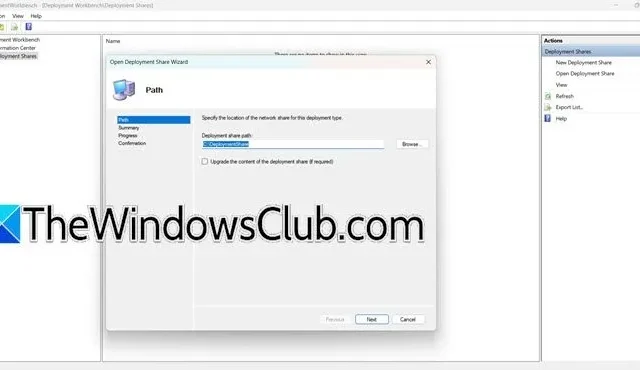
セキュリティ コンプライアンスへの対応、ハードウェアのアップグレード、増加したサーバー負荷の管理など、サービスを別のサーバーに移行することが必要となるシナリオはさまざまです。この記事では、WDS と MDT を新しい Windows Server に転送するプロセスの概要を説明します。
WDS と MDT を新しい Windows サーバーに移行する手順
組織内のコンプライアンスとセキュリティ標準の進化により、WDS または MDT サービスを別のサーバーに転送する必要がある場合があります。この移行には、展開設定の変更、セキュリティ プロトコルの強化、さらにはハードウェアのアップグレードによる WDS ロールの新しいサーバーへの移行が必要になる場合があります。WDS 移行を障害復旧戦略に組み込むことは非常に重要です。多くの組織は、管理、効率、セキュリティを向上させるために IT システムを一元化することを選択します。
- Windows展開サービスをインストールする
- ソースサーバーを準備する
- ADKとMDTをダウンロードしてインストールする
- 展開共有フォルダをインポートして設定する
- 展開プロセスを開始する
- 展開共有を更新する
- WDSディレクトリを作成する
WDS と MDT を Windows Server 2016/2019 から Windows Server 2022 に正常に移行するには、次の詳細な手順に従ってください。
1] Windows展開サービスをインストールする
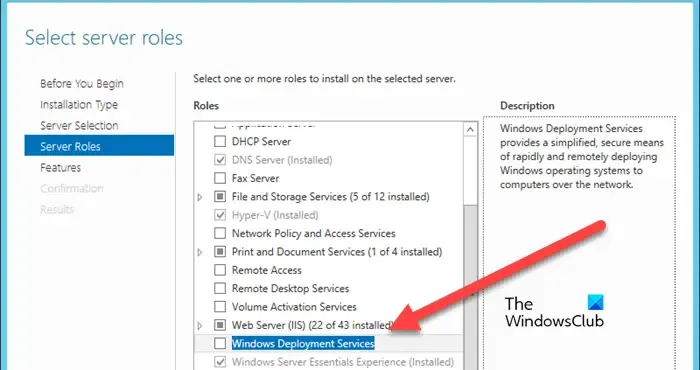
まず、ソース マシンとターゲット マシンの両方で WDS が設定されていることを確認します。古いサーバーから移行するため、WDS サービスはすでに動作しているはずです。新しいサーバーに WDS サービスをインストールする方法は次のとおりです。
- サーバー マネージャーを起動します。
- [管理] > [役割と機能の追加] を選択します。
- 役割ベースまたは機能ベースのインストール オプションを選択し、[次へ] をクリックします。
- WDS をインストールするサーバーを選択し、「次へ」をクリックします。
- [サーバーの役割] ページで、[ Windows 展開サービス]ボックスをオンにして、[次へ] をクリックします。
- 画面上の残りの指示に従ってインストールを完了します。
ガイドに従ってインストール プロセスを完了します。
2] ソースサーバーの準備
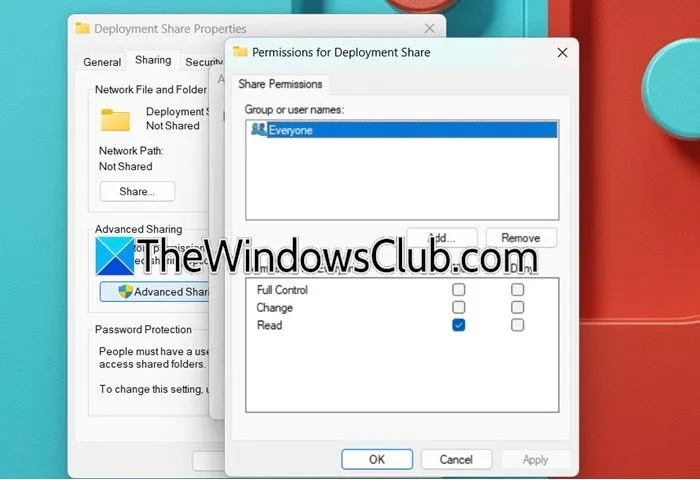
展開を開始する前に、ソース マシン上の Windows 展開サービス サーバーを無効にします。サービス アプリにアクセスし、Windows 展開サービス サーバーを見つけて右クリックし、[停止] を選択します。
ソースとターゲットの両方のセットアップが揃っていることを確認します。[コンピューターの管理] > [システム ツール] > [共有フォルダー] > [共有] から展開共有に移動し、新しいサーバーで再作成する展開共有フォルダーの名前を確認します。
次に、Deployment Share フォルダーを右クリックして [プロパティ] を選択し、[共有] > [詳細な共有] > [アクセス許可] に移動して、現在のアクセス許可をすべてメモします。この情報は、新しいフォルダーの構成に必要になります。
3] Windows ADKとMDTをダウンロードしてインストールする

次の手順では、移行先サーバーに Windows ADK と MDT をインストールします。 ADK をダウンロードしてインストールするにはlearn.microsoft.comにアクセスし、Microsoft Deployment Toolkit についてはmicrosoft.comにアクセスしてください。
4] 展開共有フォルダをインポートして構成する
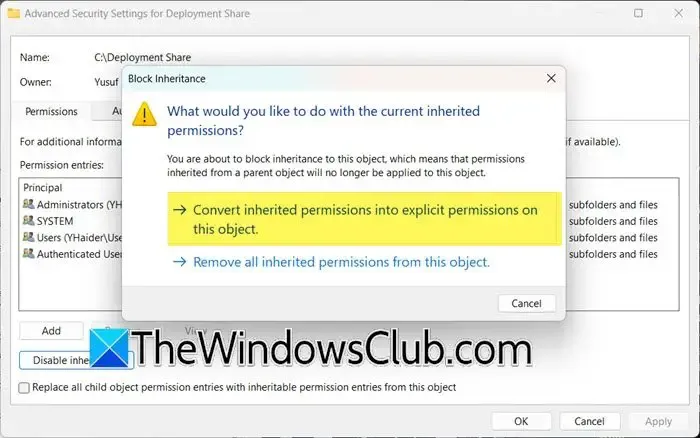
ターゲット サーバーで、ファイル エクスプローラーを開き、共有場所に移動して、展開フォルダーをローカル ドライブにコピーします。所要時間はフォルダーのサイズによって異なります。
これが完了したら、次の手順に進みます。
- コピーした展開共有フォルダーの名前をソースの名前と一致するように変更し、右クリックして [プロパティ] を選択します。
- [共有] > [詳細な共有] で、[このフォルダーを共有する] を有効にし、ソースの共有名に変更します。
- アクセス権限、既存のユーザーを削除し、「オブジェクト名を入力」ボックスに入力して名前を確認して「管理者」を追加します。
- [セキュリティ] タブに移動し、[詳細設定] をクリックして、[継承] を無効にし、継承されたアクセス許可をこのオブジェクトの明示的なアクセス許可に変換します。
- 元のフォルダーに存在しないすべてのユーザーを削除します。
- デプロイメントを担当するユーザーにフルコントロール権限があることを確認します。
展開フォルダーが設定されたら、展開の開始に進むことができます。
5] 展開プロセスを開始する
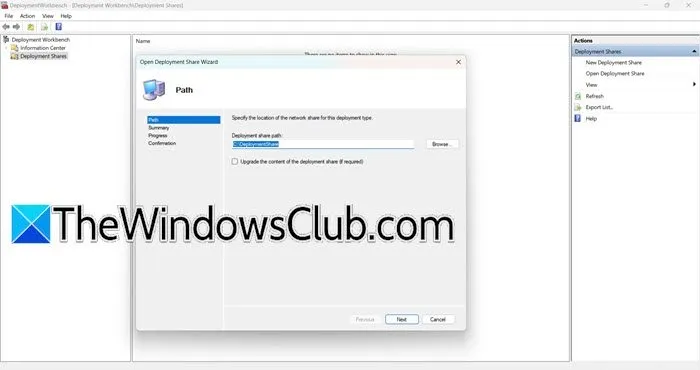
Microsoft Deployment Toolkit と Windows ADK がインストールされたら、ターゲット マシンで MDT を起動し、次の手順に従って展開を開始します。
- MDT アプリケーションを開きます。
- [展開共有] を右クリックし、[展開共有を開く] を選択します。
- 完了するまで「次へ」をクリックしてデフォルト設定を維持します。
これらの手順が完了したら、すべてが正しく構成されていることを確認します。
展開共有は古いサーバーからインポートされたため、ネットワーク (UNC) パスを更新する必要があります。展開共有を右クリックして [プロパティ] を選択し、[ルール] > [Bootstrap.ini の編集] に移動して、DeployRoot フィールドを適宜変更します。[適用] をクリックし、[OK] をクリックします。
6] 展開共有を更新する
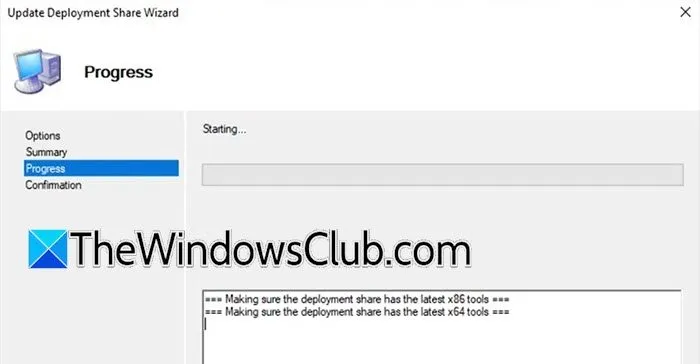
展開共有を設定したら、それを更新します。次の手順に従います。
- 展開共有を右クリックし、[展開共有の更新] を選択します。
- デフォルト設定を使用し、プロンプトに従って「次へ」をクリックします。
- プロセスを完了するには、[完了] をクリックします。
これでセットアップは完了ですが、完璧を期すためにもう 1 つの手順が必要です。
7] WDSディレクトリを作成する
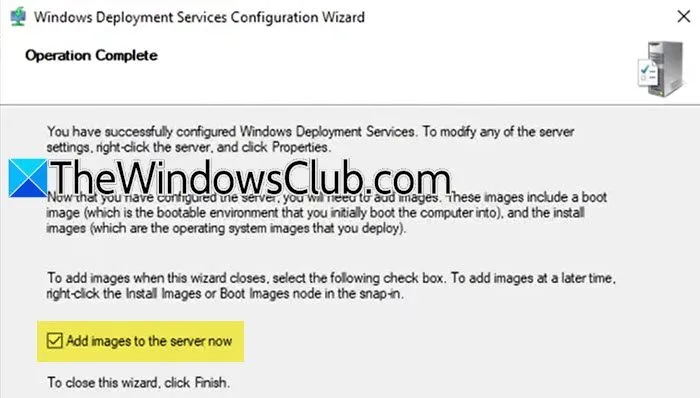
次に、WDS ディレクトリを作成します。次の手順に従ってください。
- Windows 展開サービス ツールを開きます。
- [サーバー] セクションを展開し、サーバーを右クリックして、[サーバーの構成] を選択します。
- 「PXE サーバーの初期設定」に到達するまで「次へ」をクリックし、「すべてのクライアント コンピューターに応答する」を選択して続行します。
- 最後の画面で、「今すぐサーバーに画像を追加する」をチェックし、「完了」をクリックします。
- このアクションにより、イメージの追加ウィザードが起動します。[参照] をクリックして展開共有に移動し、ブート フォルダーでイメージを見つけます (不明な場合は組織に確認してください)。
- 画像に名前を付けて、プロセスが完了するまで待ちます。
これで、イメージのテストとインストールに進むことができます。
以上です!
WDS サーバーを移行するにはどうすればよいですか?
WDS サーバーを移行するには、新しいマシンに WDS 機能がインストールされていることを確認します。古いサーバーと新しいサーバーの両方で WDS サービスを停止し、古いサーバーの共有にアクセスして、ファイルを新しいサーバーの共有にコピーします。最後に、WDS サービスを再起動します。
Windows MDT と WDS の違いは何ですか?
Windows 展開サービス (WDS) と Microsoft 展開ツールキット (MDT) は、Windows オペレーティング システムを展開するために設計されたツールです。WDS は主にネットワーク ベースの展開に重点を置いていますが、MDT はカスタマイズと自動化の機能を提供します。これらのツールを組み合わせることで、堅牢な展開フレームワークが実現します。



コメントを残す